如何备份电脑所有数据?手把手教您备份全流程!
备份是保护电脑数据安全的简单方法,那么我们该如何备份电脑所有数据呢?本文介绍了2个不同的方法,分别是:傲梅轻松备份和系统内置程序,一起来看看具体是怎么操作的吧!
![]() 哈喽哇~
哈喽哇~
在日常工作和生活中,电脑承载了我们大量重要的文件、照片、软件和各种资料。如果这些数据丢失,不仅可能会影响工作进度,甚至可能造成无法挽回的损失。因此,备份数据是每个电脑用户都需要了解的基本操作。本文将为您介绍如何备份电脑所有数据,确保重要资料得到妥善保护,避免因突发故障或病毒入侵而导致数据丢失。

现代生活离不开电脑,尤其是个人和工作的文件越来越依赖于电子设备。常见的导致数据丢失的原因有很多,包括硬盘故障、操作系统崩溃、恶意软件攻击、病毒感染、用户操作失误等。无论是公司文件、工作文档,还是照片、视频等个人资料,都可能因为一次意外而永久丢失。
为了避免数据丢失的困扰,备份数据显得尤为重要,它是一种将重要数据复制到其他存储设备或位置的过程,它可以在数据丢失时帮助我们恢复数据,减少损失。通过定期备份电脑全部数据,我们可以确保在遇到上述各种风险时,仍然能够快速、方便地找回重要的数据,保证工作的连续性和生活的正常进行。此外,备份数据还可以为我们提供数据的历史版本,方便我们在需要时查看和恢复旧版本的数据。
那么电脑如何备份所有数据呢?其实很简单,因为电脑的所有数据都是存储在硬盘上的,所以我们只需要对电脑上的所有硬盘都执行一次磁盘备份任务,即可实现电脑数据全部备份的目的。怎么做到呢?有2种不同的方法。
想要更加轻松地对电脑上所有硬盘执行备份任务,借助专业的备份软件是很重要的,这里我们推荐大家选择傲梅轻松备份。它兼容全部Windows PC操作系统,支持全部品牌硬盘存储产品,用户界面整洁直观,操作方法简单易学,专业功能覆盖全面,可以满足我们的各种备份需求。
您可以点击下方按钮进入下载中心下载安装傲梅轻松备份,然后跟着我们的演示教程一起看看具体该如何备份电脑所有数据吧!
步骤1. 打开傲梅轻松备份,在主界面中单击“备份”>“磁盘备份”(如果您不想备份整个磁盘数据,只是想要备份磁盘中的某些文件或文件夹的话,可以选择文件备份方案,它可以帮助您轻松备份单个文件或文件夹)。

步骤2. 单击“添加磁盘”以选择您想要备份的磁盘。

步骤3. 如果您想要定期备份一下自己的磁盘数据,但是又不想每次都需要自己手动执行一次备份任务的话,可以单击左下角的“定时备份”选项以选择您想要的定时备份计划,设置完毕后点击“确定”。

步骤4. 单击下方长条框以选择您想要将磁盘备份到的位置(比如本地磁盘、移动硬盘等),确认无误之后单击“开始备份”>“添加定时备份任务并立即运行”即可开始执行初次数据备份任务,如果您现在还不想执行备份任务的话,可以选择“开始备份”>“添加定时任务”,等到了您设置的定时备份时间后,将自动备份整个磁盘为镜像文件。

Windows操作系统提供了内置的备份工具,叫做备份和还原(Windows7),是一个很实用的工具,从Windows7版本就一直继承延续到现在,可以帮助用户完成大多数基础的备份任务。
那么在系统内置程序的帮助下,电脑如何备份所有数据呢?操作方法其实还是比较简单的,参考以下流程逐步操作即可。
- 打开控制面板。
- 点击系统和安全,然后选择备份和还原(Windows7)。
- 在备份和还原界面中,点击设置备份。
- 选择备份目的地。您可以选择将备份保存到外部硬盘、网络驱动器或DVD中。
- 选择备份内容:点击让我选择,然后选择您想备份的电脑磁盘作为备份源。
- 如果不设置备份计划,直接点击保存设置并运行备份即可开始执行磁盘备份任务,轻松备份电脑全部数据。
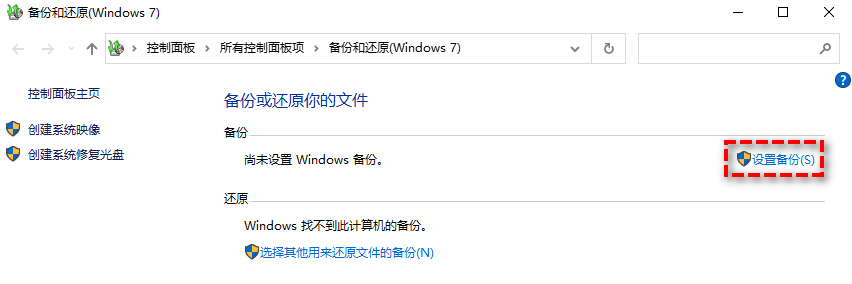
好了朋友们,本文到这里就告一段落了![]()
数据备份是保障电脑数据安全的重要手段,通过选择合适的备份方式、掌握具体的备份操作步骤,我们可以轻松有效地备份电脑所有数据,确保在遇到各种风险时能够快速、方便地恢复数据,减少损失。
在实际操作中,我们可以根据自己的需求和实际情况选择一种或多种备份方式,定期进行数据备份,并测试备份数据的恢复能力,以保障数据的安全性和完整性。希望大家看完本文之后,能够轻松学会如何备份电脑所有数据,然后立刻行动起来,备份一下,让您的重要数据得到妥善的保护。